Como remover 'em nome de' no Gmail
O que saber
- Vamos para Definições > Ver todas as configurações > Contas e importação. No Enviar e-mail como linha, selecione Editar informação > Próxima Etapa.
- Escolher Enviar através do servidor SMTP e digite seu e-mail ao lado de Nome do usuárioe, em seguida, adicione sua senha. Verifique e escolha Salvar alterações.
- Verificando o SMTP porta: Com TLS, 587 é o porto típico; sem, é 465.
Emails que você envia de Gmail usando outro endereço de e-mail aparece no Outlook como "de [me] @ gmail.com em nome de [me] @ [exemplo] .com." Veja como remover "em nome de" do Gmail.
Como remover 'em nome de' no Gmail
Para remover "em nome de" e seu endereço do Gmail das mensagens enviadas na interface da web do Gmail usando outro endereço de e-mail, configure o Gmail para enviar e-mail por meio do servidor de endereço de e-mail alternativo.
-
Escolha o Definições ícone no Gmail.
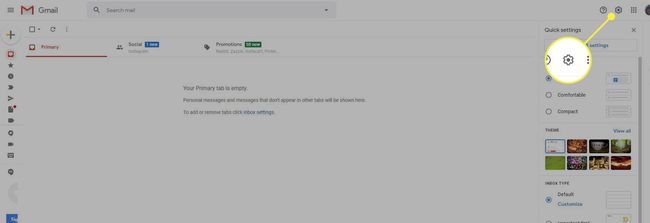
-
Selecione Ver todas as configurações no menu suspenso.
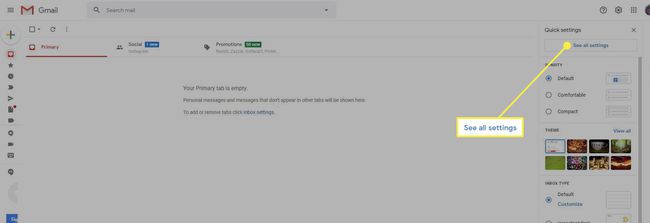
-
Vou ao Contas e importação aba.

-
Debaixo de Enviar e-mail como título, clique Editar informação ao lado do outro endereço que você usa com o Gmail.
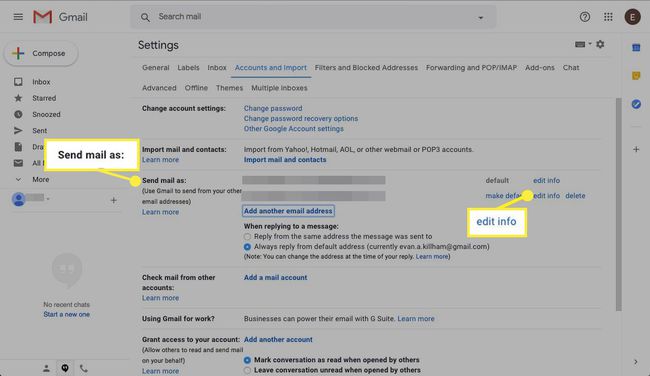
-
Selecione Próxima Etapa.

-
Selecione o botão próximo a Enviar através do servidor SMTP.

-
Digite seu nome de usuário de e-mail (geralmente o endereço de e-mail completo ou o que o Gmail digitou) ao lado de Nome do usuário.

-
Digite a senha da conta de e-mail em Senha.
Normalmente, certifique-se Conexão segura usando TLS é selecionado. Se o servidor SMTP suporta apenas conexões SSL seguras, certifique-se Conexão segura usando SSL está selecionado para enviar e-mail.

-
Verifique o SMTP porta está correta: com TLS, 587 é o porto típico; sem, é 465.

-
Selecione Salvar alterações.
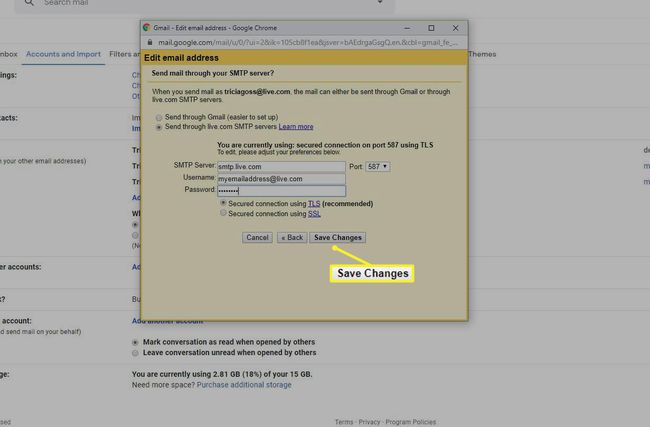
Usando essas configurações, o Gmail usa seu outro servidor de endereço de e-mail. Como o Gmail não é mais o domínio de origem, não há mais "em nome de".
